在Mac和Windows选择性粘贴快捷方式
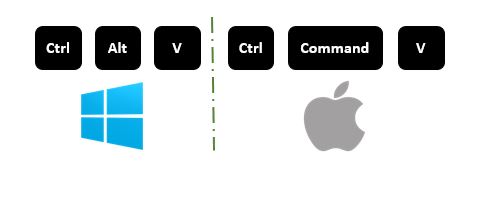
粘贴特殊功能无疑是Excel中非常有用的选项。
它可以帮助我们控制我们想从源中复制什么,而不要复制什么。我经常在各种任务中使用此选项,因此在excel中粘贴特殊的快捷方式非常方便。
在Windows中粘贴特殊快捷方式在Windows中,粘贴特殊快捷方式的键盘快捷键是CTRL + Alt + V。按下此组合键后,将打开特殊粘贴对话框。
在这里,您将有多种选择来粘贴数据。诸如“全部”,“值”,“格式”之类的选项。每个选项都有一个带下划线的字母,您可以在键盘上按此字母以粘贴复制的单元格/范围的属性。
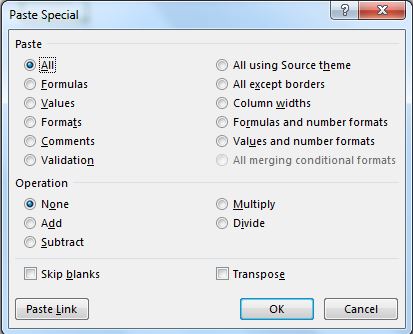
在Mac中粘贴特殊快捷方式在Mac中,我们使用CTRL + COMMAND + V组合键打开粘贴特殊对话框。要从列表中选择一个选项,我们在Mac中使用COMMAND +字母键。
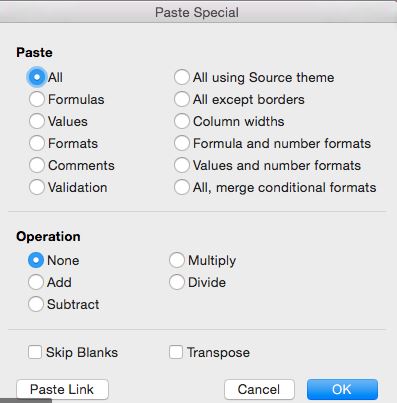
让我们看一些示例,以查看粘贴特殊快捷方式的实际效果。
Excel粘贴特殊示例
在这里,我有一个excel表格,该表格已格式化并包含公式。
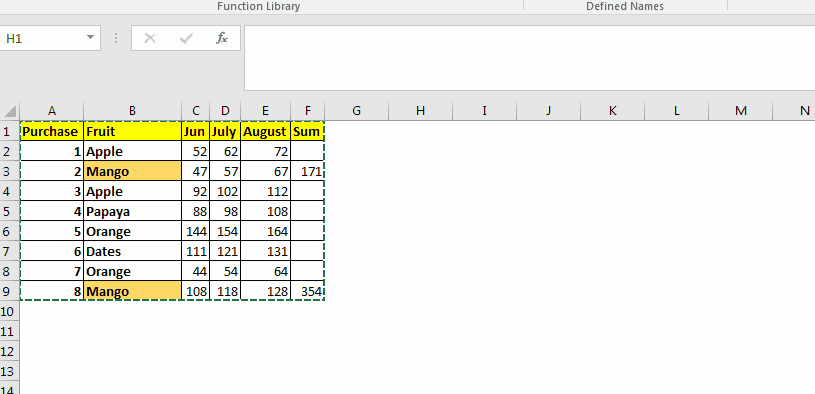 Now press the shortcut CTRL+ALT+V in windows to open the paste special shortcut. On Mac use the above mentioned shortcut.
Now press the shortcut CTRL+ALT+V in windows to open the paste special shortcut. On Mac use the above mentioned shortcut.
我只想粘贴值。我按下了V键(“ Value”(值)选项中带有V的下划线)。值选项被选中。当我按Enter键时,我得到裸值。它没有任何格式或公式。
在Mac上,我们使用Command + V键选择“值”。
要粘贴仅格式化,请按T键(“ T”表示“格式”)。
它将复制范围的格式粘贴到所选范围。
在Mac上,使用Command + T键选择“值”。
同样,我们可以仅使用键盘上的粘贴特殊快捷方式选项来完成所有任务。
来自非Excel来源的特殊粘贴很多时候,我们从其他来源(如Internet或任何其他应用程序)复制数据。在这种情况下,如果直接使用CTRL + V粘贴,则excel最有可能粘贴所有源组件,例如格式,复选框,单选按钮等,这是不希望的(在大多数情况下)。您可能只想粘贴值。在这种情况下,您将使用特殊粘贴。使用特殊粘贴时,在这里您将仅获得三个选项; HTML,Unicode文本和文本。
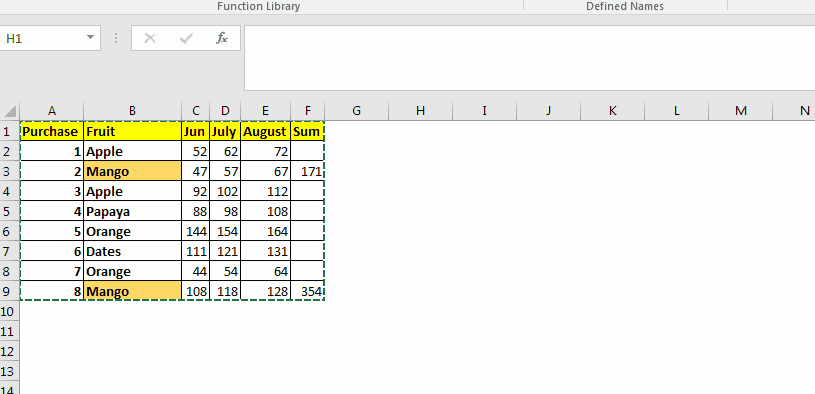
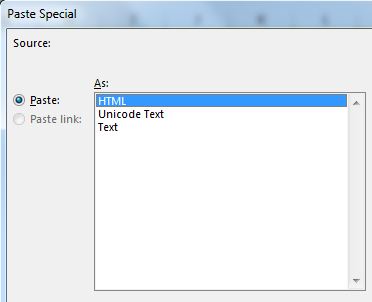 The default is an HTML option, which will paste everything you copied.
The default is an HTML option, which will paste everything you copied.
其他是Unicode文本和文本(按T选择文本)。这两个选项将粘贴我们大多数时候想要的纯文本。
文本和Unicode文本的区别在于Unicode文本使用Unicode将ASCII值转换为文本和符号。当我们处理跨国数据或数学和科学数据时,ASCII文本非常有用。
特殊粘贴的顺序快捷方式这是旧的,但我经常使用。如果您按ALT→ E→ S的键一一按下,它将打开选择性粘贴菜单。这是Excel 2003中使用的旧命令,但仍兼容。
之后,过程是相同的。
希望对您有所帮助。如果您有任何与Excel / VBA相关的查询,请在下面的评论部分中进行询问。
相关文章:
link:/ keyboard-formula-shortcuts-50-excel-shortcuts来提高您的生产率[50 Excel Shortcut可以提高您的生产率]| Excel快捷键可以大大提高工作效率。这50个快捷键可以在Excel`link:/ excel-keyboard-shortcuts-excel-insert-row-shortcut [Excel Insert Row Shortcut]`* |上极大地提高您的生产率。这些快捷方式将帮助您快速插入单行和多行。
Excel合并和中心快捷键|此合并和居中快捷方式可帮助您快速合并和取消合并单元格。
热门文章:
Excel中的VLOOKUP函数在Excel 2016中为COUNTIF使用此惊人的功能对条件进行计数。您无需过滤数据即可计算特定值。
Countif功能对于准备仪表板至关重要。
如何在Excel中使用SUMIF函数这是仪表板的另一个重要功能。这可以帮助您汇总特定条件下的值。